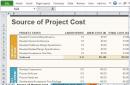– الوسيلة الرئيسية لحماية المعلومات. يتم استخدام كلمات المرور في كل مكان تقريبًا: لتشغيل الكمبيوتر، أو الوصول إلى الملفات، أو عرض البريد الإلكتروني، أو تسجيل الدخول إلى حسابك الشخصي على مواقع الويب. يجب على مستخدم الكمبيوتر العادي أن يتذكر ما لا يقل عن اثنتي عشرة كلمة مرور مختلفة. لذلك، ليس من المستغرب أن يتم نسيان كلمات المرور هذه في بعض الأحيان.
للوهلة الأولى، تعتبر كلمة المرور المنسية كارثة. لن تتمكن بعد الآن من الوصول إلى أي شيء محمي بكلمة المرور هذه. ومع ذلك، في بعض الأحيان لا يكون الأمر مخيفًا إلى هذا الحد. على سبيل المثال، إذا تم حفظ كلمة المرور الخاصة بك على جهاز الكمبيوتر الخاص بك وتظهر كنقاط أو علامات نجمية، فإن احتمالية استعادتها مرتفعة جدًا.
كما كنت قد خمنت، ستتحدث هذه المقالة عن كيفية رؤية كلمة المرور تحت العلامات النجمية. سننظر في ثلاث طرق في وقت واحد تتيح لك القيام بذلك بسهولة دون بذل الكثير من الجهد.
كيفية معرفة كلمة المرور تحت العلامات النجمية في المتصفح
من السهل الحصول على كلمات المرور الموجودة أسفل العلامات النجمية في المتصفح. من السهل جدًا معرفة ذلك، ولا تحتاج حتى إلى أي برامج إضافية.
إذا كنت تستخدم متصفح جوجل كروم، انقر بزر الماوس الأيمن على حقل النص الذي يحتوي على كلمة المرور أسفل العلامات النجمية وحدد "عرض رمز العنصر".
بعد ذلك، ستظهر أمامك نافذة بها كود HTML الخاص بهذه الصفحة. سيتم تمييز السطر الذي يحتوي على نموذج إدخال كلمة المرور.

بعد ذلك، تحتاج إلى تغيير نوع هذا الحقل من "type = "password"" إلى "type = "text"". للقيام بذلك، انقر بزر الماوس الأيمن على السطر المميز (السطر الذي يحتوي على حقل كلمة المرور) وحدد "تحرير بتنسيق HTML" في القائمة التي تظهر.

ستتمكن بعد ذلك من تعديل هذا السطر.

لتغيير نوع حقل النص، تحتاج إلى استبدال type = "password" بنوع = "text". ليست هناك حاجة لتغيير أي معلمات أخرى لهذا الإطار الزمني. بعد قيامك بتحرير السطر، اضغط على المفتاح F2 لتعطيل وضع تحرير تعليمات HTML البرمجية.

بعد هذه التلاعبات، ستصبح كلمة المرور الموجودة على الصفحة مرئية.
وبنفس الطريقة، يمكنك رؤية كلمة المرور تحت العلامات النجمية في متصفح Mozilla Firefox. للقيام بذلك، افتح الصفحة التي تحتوي على كلمة المرور المحفوظة، وانقر بزر الماوس الأيمن على الحقل الذي يحتوي على العلامات النجمية وحدد "استكشاف العنصر".

بعد ذلك، سيتم فتح رمز HTML للصفحة أمامك، حيث سيتم تمييز السطر الخاص بإدخال كلمة المرور.

كما كان من قبل، تحتاج إلى تغيير نوع حقل النص من type = "password" إلى type = "text". للقيام بذلك، انقر نقرًا مزدوجًا فوق المعلمة type = "password".

بعد ذلك، يمكنك تحرير هذه المعلمة. بعد تغيير نوع الحقل النصي، ستصبح كلمة المرور الموجودة أسفل العلامات النجمية مرئية.
في متصفح Internet Explorer، يتم كل شيء بنفس الطريقة تمامًا. افتح الصفحة التي تحتوي على كلمة المرور أسفل العلامات النجمية، وانقر بزر الماوس الأيمن على حقل كلمة المرور وحدد "التحقق من العنصر".

بعد ذلك سيتم فتح كود HTML الخاص بالصفحة أمامك.
انقر نقرًا مزدوجًا على المعلمة التي تريد تحريرها.
في حقل النص الذي يظهر، قم بتغيير "كلمة المرور" إلى "نص" وستصبح كلمة المرور الخاصة بالصفحات مرئية.
كيفية رؤية كلمة المرور تحت العلامات النجمية في إعدادات المتصفح
بالإضافة إلى ذلك، هناك طريقة أخرى لمعرفة كلمات المرور الموجودة تحت العلامات النجمية في متصفحك. للقيام بذلك، فقط أدخل إعدادات البرنامج وعرض كلمات المرور المحفوظة.
في متصفح جوجل كروم يتم ذلك كما يلي:. افتح القائمة الرئيسية وانتقل إلى "الإعدادات".
في الإعدادات، قم بالتمرير لأسفل الصفحة وانقر على الرابط "إظهار الإعدادات المتقدمة". ثم اضغط على رابط "إدارة كلمات المرور المحفوظة" الموجود في قسم "كلمات المرور والنماذج".


من أجل رؤية كلمة المرور، ما عليك سوى تحديد الموقع المطلوب من القائمة والنقر على زر "إظهار".
يحتوي متصفح Mozilla Firefox أيضًا على هذه الميزة.لمشاهدته، تحتاج إلى فتح "الإعدادات"، والانتقال إلى علامة التبويب "الحماية" والنقر على زر "كلمات المرور المحفوظة".

بعد ذلك، ستفتح أمامك نافذة تحتاج فيها إلى النقر فوق الزر "عرض كلمات المرور".

بعد ذلك، يمكنك عرض جميع كلمات المرور تحت العلامات النجمية في متصفح Mozilla Firefox.
عرض كلمات المرور في البرامج الأخرى
المتصفح ليس البرنامج الوحيد الذي يحفظ كلمات المرور. إذا كنت بحاجة إلى عرض كلمة المرور المحفوظة في عميل FTP الخاص بك أو برنامج آخر، فأنت بحاجة إلى اللجوء إلى استخدام برامج الطرف الثالث.
ولعرض كلمة المرور تحت العلامات النجمية في البرامج الأخرى، يمكنك استخدام برنامج pwdcrack. هذا البرنامج مجاني تماما ويمكن تحميله من الموقع.

لاستخدام هذا البرنامج، تحتاج إلى النقر فوق الزر "تمكين" والتمرير فوق حقل كلمة المرور. بعد ذلك، سيعرض برنامج pwdcrack كلمة المرور التي تحتاجها.
لطالما اعتبرت كلمات المرور إحدى أكثر وسائل الحماية والتحكم موثوقية. مع ظهور الإنترنت في حياتنا، لم يتغير شيء على الإطلاق، بل على العكس من ذلك - أصبحت هذه المجموعات السرية الآن أكثر أهمية من أي وقت مضى. من ناحية، من الملائم الحفاظ على بياناتك محمية بكلمة مرور، ولكن من ناحية أخرى، عليك الاحتفاظ بمجموعات غير واضحة دائمًا في رأسك، ويمكن أن يصل عددها إلى العشرات. لذلك، لا يوجد شيء غريب على الإطلاق في نسيان كلمات المرور.
اهتم مطورو المتصفح بالمستخدم حتى يجد نفسه في مثل هذه المواقف المحرجة نادرًا قدر الإمكان، وقدموا القدرة على حفظ كلمة المرور في المتصفح. ولكن، من أجل السرية، يتم تشفير مظهرها بالنقاط أو العلامات النجمية، ولكن في بعض الأحيان لا تزال بحاجة إلى رؤية المعنى. ولهذا السبب سنتحدث اليوم عن كيفية رؤية كلمة المرور بدلاً من النقاط.
دعونا معرفة ذلك في المتصفح
لنفترض أن سطر الإدخال موجود في المتصفح، ويتم تخزين مجموعتنا السرية فيه. هناك الكثير من الامثلة على هذا. على سبيل المثال، غالبا ما يطرح السؤال: كيف ترى كلمة المرور في Odnoklassniki بدلا من النقاط؟ هذه المشكلة تربك المستخدم العادي، لأنه يبدو أنه لا يوجد شيء أسهل، ولكن لا يمكن حلها. ومع ذلك، كل شيء بسيط للغاية، وهذا لا يتطلب معرفة ومهارات معقدة على الإطلاق - يمكن لأي شخص القيام بذلك.
بغض النظر عن المتصفح الذي تفضل استخدامه، فإن المخطط هو نفسه في كل مكان. لهذا:
- دعنا ننتقل إلى النموذج الذي يحتوي على رمزنا السري المشفر بالعلامات النجمية؛
- انقر بزر الماوس الأيمن على هذا الحقل وحدد:
- بالنسبة إلى Google Chrome - "عرض رمز العنصر"؛
- بالنسبة لموزيلا - "فحص العنصر"؛
- بالنسبة لبرنامج Internet Explorer - "التحقق من العنصر"؛
- بعد ذلك، ستظهر لوحة تحتوي على رمز HTML الخاص بالصفحة في الجزء السفلي من نافذة المتصفح، وسيتم تمييز السطر الذي نحتاجه باللون الأزرق؛
- ثم انقر بزر الماوس الأيمن عليه وحدد "Edit as HTML" في القائمة التي تظهر؛
- سيتم فتح حقل نصي سنحتاج فيه إلى العثور على البنية اكتب = "كلمة المرور"واستبدل "كلمة المرور" بكلمة "نص" حتى تظهر اكتب = "نص";
- بعد الانتهاء من التحرير، اضغط على F2 - سيتم إيقاف تشغيل وضع التحرير وستتمكن من رؤية كلمة المرور المخفية.


تمامًا وبدون أي برامج خارجية أو معرفة خاصة، أجبنا على سؤال كيفية رؤية كلمة المرور في المتصفح بدلاً من النقاط.
مدير الحساب المحفوظ
تسجل جميع المتصفحات الشائعة بيانات المستخدم التي يسجل الدخول بها إلى الخدمات المختلفة. من خلال هذه الوظيفة يمكنك أيضًا معرفة المجموعة المنسية.
على سبيل المثال، في Google Chrome، للقيام بذلك، عليك الانتقال إلى "الإعدادات"، ثم التمرير لأسفل الصفحة والنقر على "إظهار الإعدادات المتقدمة"، ثم تحديد "إدارة كلمات المرور المحفوظة". سيتم فتح نافذة إضافية يمكنك من خلالها تحديد الخدمة التي تريد معرفة كلمة المرور الخاصة بها.

يتم توفير ميزة مماثلة في Mozilla Firefox. أنت بحاجة للذهاب إلى "الإعدادات"، وعلامة التبويب "الحماية" والنقر على زر "كلمات المرور المحفوظة". ستظهر نافذة إضافية يمكنك من خلالها عرض المجموعات التي تهتم بها.

فائدة عالمية
كل شيء واضح مع المتصفح. ولكن كيف يمكنك رؤية كلمة المرور في برامج الطرف الثالث على جهاز الكمبيوتر الخاص بك بدلاً من النقاط؟ أداة خاصة تسمى PWDCrack مثالية لهذا الغرض. إنه مجاني تمامًا ويتم توزيعه بواسطة المطور.
مبدأ تشغيله بسيط للغاية - انقر فوق الزر "تمكين"، وقم بالتمرير فوق حقل كلمة المرور، وسيتم عرضها في برنامج PWDCrack. البرنامج لا يسرق كلمات المرور وقد تم اختباره بواسطة ملايين المستخدمين.
ماذا عن الهواتف الذكية؟
إذا كنت تريد معرفة كيفية رؤية كلمة المرور بدلاً من النقاط على نظام التشغيل iOS، فعلينا أن نخيب ظنك - لا يتم توفير هذه الوظيفة مباشرة للمستخدم. الطريقة الأكثر واقعية وأبسط، كما في حالة الكمبيوتر، ستكون الأولى - من خلال الكود المصدري. لسوء الحظ، لا تسمح لك المتصفحات المدمجة بمشاهدتها، لذلك بالنسبة لنظام التشغيل iOS، يوصى بتنزيل تطبيق Source Browser من AppStore لهذه الأغراض، ولنظام Android - متصفح VT View Source.
هذا كل شئ. سنكون سعداء للرد على أي أسئلة في التعليقات!
لقد نشرنا مؤخرًا مقالًا حول قوة كلمة المرور وكلمات المرور التي يستخدمها العديد من المستخدمين. يستخدم معظم الأشخاص كلمات مرور ضعيفة. ولكن كيف يمكنك التأكد من أن كلمة المرور الخاصة بك قوية؟ يعد اختراق كلمة المرور جزءًا لا يتجزأ من الطب الشرعي الرقمي واختبار أمن المعلومات.
في هذه المقالة، قمنا بتجميع أفضل برامج كسر كلمات المرور التي يمكن لمسؤولي النظام استخدامها للتحقق من قوة كلمات المرور الخاصة بهم. تستخدم جميع الأدوات المساعدة خوارزميات مختلفة وتنطبق على مواقف مختلفة. دعونا أولاً نلقي نظرة على بعض المعلومات الأساسية التي ستساعدك على فهم ما سنتعامل معه.
في مجال الأمن السيبراني والتشفير، يلعب اختراق كلمات المرور دورًا مهمًا للغاية. إنها عملية استعادة كلمة المرور لتسوية أو استعادة أمان الكمبيوتر أو النظام. إذًا، لماذا تحتاج إلى تعلم برامج كسر كلمات المرور؟ للأغراض السلمية، يمكنك استخدام اختراق كلمة المرور لاستعادة كلمات المرور المنسية من الحسابات عبر الإنترنت، ويستخدم هذا أيضًا من قبل مسؤولي النظام للوقاية بشكل منتظم.
في معظم الحالات، يتم استخدام القوة الغاشمة لاختراق كلمات المرور. يقوم البرنامج بإنشاء خيارات وتقارير مختلفة لكلمة المرور إذا تم العثور على الخيار الصحيح. في بعض الحالات، يمكن للكمبيوتر الشخصي إنتاج ملايين الخيارات في الثانية. يقوم برنامج كسر كلمة المرور على جهاز الكمبيوتر بالتحقق من جميع الخيارات والعثور على كلمة المرور الحقيقية.
يتناسب الوقت اللازم لكسر كلمة المرور مع طول كلمة المرور وتعقيدها. لذلك، يوصى باستخدام كلمات مرور معقدة يصعب تخمينها أو تخمينها. كما تعتمد سرعة القوة الغاشمة على وظيفة التشفير المستخدمة لإنشاء تجزئات كلمة المرور. لذلك، من الأفضل استخدام Bcrypt لتشفير كلمة المرور بدلاً من MD5 أو SHA.
فيما يلي أهم طرق تخمين كلمة المرور التي يستخدمها المهاجمون:
- هجوم القاموس- يستخدم الهجوم ملفًا يحتوي على قائمة كلمات. يقوم البرنامج بفحص كل كلمة من الكلمات للعثور على النتيجة؛
- هجوم القوة الغاشمة- لا يتعين عليك استخدام قاموس، بل عليك التكرار عبر كل مجموعات الأحرف المحددة؛
- هجوم طاولة قوس قزح- يستخدم الهجوم تجزئات محسوبة مسبقًا، لذا فهو أسرع.
هناك طرق أخرى لاختراق كلمات المرور تعتمد على الهندسة الاجتماعية، لكننا اليوم سنركز فقط على الهجمات دون تدخل المستخدم. للحماية من مثل هذه الهجمات، تحتاج إلى استخدام كلمات مرور معقدة فقط. الآن دعونا نلقي نظرة على أفضل الأدوات لاختراق كلمات المرور في عام 2017. تم نشر هذه القائمة لأغراض إعلامية فقط ونحن لا نشجعك بأي حال من الأحوال على اختراق البيانات الشخصية للآخرين.
أفضل برامج كسر كلمة المرور
1. جون السفاح
يعد John the Ripper أحد أكثر أدوات اختراق كلمات المرور شيوعًا المتاحة للجميع. وهو مفتوح المصدر ومكتوب بلغة البرمجة C. يتم جمع طرق مختلفة لكلمات مرور القوة الغاشمة هنا.
البرنامج قادر على البحث عن كلمات المرور باستخدام التجزئة المحفوظة، ويدعم خوارزميات التجزئة المختلفة، بما في ذلك الكشف التلقائي عن الخوارزمية. يعد John the Ripper جزءًا من مجموعة أدوات اختبار الأمان الخاصة بـ Rapid7. بالإضافة إلى Linux، يتم دعم Windows وMacOS.
2. أيركراك نانوغرام

Aircrack-ng عبارة عن مجموعة من البرامج لاختراق واعتراض كلمات المرور من شبكات wifi. يعد البرنامج من أفضل البرامج التي يستخدمها الهاكرز. ستجد هنا كل ما تحتاجه لكسر تشفير WEP وWPA، بدءًا من اعتراض التجزئة وحتى الحصول على كلمة مرور جاهزة.
من السهل بشكل خاص اختراق تشفير WEP، وللتغلب على الحماية، هناك هجمات PMS وPTW، والتي يمكنك من خلالها كسر هذا البروتوكول في غضون دقائق إذا كان هناك تدفق كافٍ لحركة المرور عبر الشبكة. لذا استخدم دائمًا WPA2 لتكون آمنًا. جميع الأنظمة الأساسية الثلاثة مدعومة أيضًا: Linux، Windows، MacOS.
3. قوس قزح الكراك

كما يوحي الاسم، يستخدم RainbowCrack جداول قوس قزح لكسر تجزئات كلمة المرور. باستخدام الجداول الجاهزة، تقلل الأداة المساعدة بشكل كبير من وقت القرصنة. بالإضافة إلى ذلك، هناك أدوات مساعدة لواجهة المستخدم الرسومية وسطر الأوامر.
وبعد الانتهاء من مرحلة الحسابات الأولية، تعمل هذه الأداة بشكل أسرع بمئات المرات من البحث التقليدي. لا تحتاج إلى إنشاء الجداول بنفسك، فقد قام المطورون بالفعل بإنشائها لـ LM وNTLM وMD5 وSHA1. كل شيء متاح مجانا.
نقطة أخرى مهمة هي تسريع GPU. باستخدام بطاقة فيديو، يمكنك تقليل وقت حساب كلمة المرور بعدة أوامر من حيث الحجم. يتم دعم منصات Windows و Linux.
4. رباعي هيدروكانابينول هيدرا

على عكس البرامج المذكورة أعلاه، يعمل Hydra بشكل مختلف. ولا يحسب التجزئة. وبدلاً من ذلك، يقوم البرنامج بتنفيذ هجمات القوة الغاشمة على بروتوكولات الشبكة المختلفة. يتم دعم Astrisk وFTP وHTTP وMySQL وXMPP وTelnet وSHH وغيرها الكثير هنا. الغرض الرئيسي من الأداة هو هجمات القوة الغاشمة على نموذج إدخال كلمة المرور.
تساعد هذه الأداة الباحثين في مجال الأمن على معرفة مدى سهولة الوصول إلى نظام بعيد. يمكن إضافة وحدات لتوسيع الوظائف؛ ويدعم Linux، وWindows، وSolaris، وFreeBSD، وMacOS.
5. هاشكات

وفقًا للمطورين، فهذه هي أسرع أداة لكلمات مرور القوة الغاشمة. يتم توزيعه كبرنامج مجاني ويدعم الخوارزميات التالية: md4 وmd5 وLM وSHA وMySQL وCisco PIX وUnix Crypt.
هناك إصدارات من أداة القوة الغاشمة على وحدة المعالجة المركزية، بالإضافة إلى القرصنة المستندة إلى وحدة معالجة الرسومات - oclHashcat وcudaHashcat. بالإضافة إلى هجوم Bruteforce القياسي، يتم دعم هجمات القاموس والهجمات الهجينة التي تستخدم معظم الجداول والأمير وما إلى ذلك. الأنظمة الأساسية المدعومة هي Windows وLinux وMacOS.
6. المخل

يعد Crowbar أداة شائعة لاختبار أمان كلمات المرور. تستخدم برامج القوة الغاشمة لكلمات المرور الأخرى أسماء المستخدمين وكلمات المرور، لكن المخل يسمح لك بفرض القوة الغاشمة على مفاتيح SSH.
تم تصميم هذه الأداة مفتوحة المصدر للعمل مع البروتوكولات التي نادرًا ما تدعمها البرامج الأخرى. المدعومة حاليًا هي VNC وOpenVPN وSSP وNLA. يمكن تشغيل البرنامج على أنظمة التشغيل Linux وWindows وMacOS.
7.coWPatty

يعد هذا تطبيقًا لأداة مساعدة لفرض كلمة مرور من WPA/WPA2 PSK استنادًا إلى قاموس أو جداول قوس قزح. يؤدي استخدام جداول قوس قزح إلى تسريع تشغيل الأداة بشكل كبير. يتم الآن استخدام معيار PSK كثيرًا. الشيء الجيد الوحيد هو أنه من الصعب جدًا تخمين كلمة المرور إذا تم اختيارها بشكل صحيح في البداية.
ولأغراض أمنية، يقوم مطورو الخدمات والبرامج والألعاب عبر الإنترنت بتغطية كلمة المرور بعلامات النجمة في المتصفح وواجهة البرنامج. افتراضيًا، لا يكون العرض المرئي لهذه البيانات ممكنًا. ومع ذلك، يحتاج المستخدمون إلى إزالة القناع الرمزي في الحقل، أي جعل المفتاح مرئيًا في نموذج التسجيل أو التفويض. كقاعدة عامة، تحتاج إلى عرض كلمة المرور خلف العلامات النجمية لإعادة إدخالها أو تذكر مجموعة الرموز.
ستخبرك هذه المقالة بكيفية عرض كلمة المرور تحت العلامات النجمية بطرق مختلفة في المتصفح والبرامج.
ملحوظة. تم توضيح قراءة مفتاح بدلاً من النقاط في الطريقتين رقم 1 ورقم 2 باستخدام مثال متصفح Google Chrome.
الطريقة رقم 1: الفتح من خلال تعديل الكود
ملحوظة. تتيح لك هذه الطريقة عرض كلمة المرور أسفل النقاط في خدمات البريد Mail.ru وGmail.
1. لمعرفة كلمة المرور الموجودة خلف العلامات النجمية بالشكل الذي كتبت به، ضع المؤشر في الحقل.
2. انقر على زر الفأرة الأيمن. من قائمة الخيارات السياقية، حدد عرض رمز العنصر.
3. في علامة "INPUT"، قم بتغيير قيمة سمة TYPE من "كلمة المرور" إلى "نص".


4. بعد تعديل علامة HTML، يمكنك رؤية المفتاح الموجود أسفل النقاط بشكله الأصلي (غير مشفر).
الطريقة رقم 2: العرض في مدير متصفح الويب
1. لمعرفة كلمة المرور تحت العلامات النجمية تحتاج إلى تكوين المتصفح الخاص بك أولا(قم بتضمين الخيارات المناسبة):
انقر على أيقونة "النقاط الثلاث" في اللوحة العلوية؛

في قائمة الأوامر، انقر فوق "الإعدادات"؛
انقر فوق "إظهار الإعدادات المتقدمة";

في كتلة "كلمات المرور والنماذج"، انقر فوق مربعات الاختيار في كلا الخيارين "تمكين الملء التلقائي ..."، "عرض الحفظ ...".
بعد إدخال بيانات الاعتماد الخاصة بك، انقر فوق الزر "حفظ" في لوحة الطلب.

2. لفتح المفتاح (إذا كان ضمن العلامات النجمية)، انتقل إلى كتلة "كلمات المرور والنماذج" مرة أخرى. في السطر "اقتراح للحفظ.... » انقر فوق "تكوين".

3. في لوحة المدير، لفك تشفير المفتاح، انقر بزر الماوس الأيسر على الإدخال.
4. انقر فوق خيار "إظهار". بعد ذلك، يمكن قراءة المفتاح ونسخه.

الطريقة رقم 3: استخدام المرافق الخاصة
تعرض الأدوات المساعدة الخاصة لسطح المكتب الحقول المخفية ليس فقط في المتصفحات، ولكن أيضًا في البرامج. تظهر محتويات الصفوف المحددة مباشرة في النموذج أو في واجهة العارض.
فيما يلي الحلول الأكثر شعبية.
أداة صغيرة. يفتح البيانات في الصفوف تلقائيًا بعد تحريك المؤشر (تظهر البيانات في لوحة إضافية).

يمكن إزالة "الأقنعة" في Internet Explorer.

يقرأ جميع كلمات المرور كل 3 ثوانٍ ويعرضها في نافذة منفصلة. ولكن يمكنه أيضًا إزالة العلامات النجمية في الأسطر الفردية عن طريق تحريك المؤشر.

نسخة محسنة من برنامج Open Pass الذي كان يحظى بشعبية كبيرة.

يجد تلقائيًا الحقول المخفية في النماذج. يأتي في نسختين للبنيات 32 و 64 بت. لا يتطلب التثبيت في النظام.
نجاح استعادة البيانات المخفية!
 مرحبًا بالجميع اليوم سأخبركم بكيفية رؤية كلمة المرور أسفل النقاط. بعض المستخدمين يبحثون عن هذه المعلومات على الإنترنت، ويبحثون عن بعض البرامج، لكن في الحقيقة لا داعي للبحث عن أي شيء يا شباب.
مرحبًا بالجميع اليوم سأخبركم بكيفية رؤية كلمة المرور أسفل النقاط. بعض المستخدمين يبحثون عن هذه المعلومات على الإنترنت، ويبحثون عن بعض البرامج، لكن في الحقيقة لا داعي للبحث عن أي شيء يا شباب.
ولكن لماذا يتم إخفاء كلمة المرور تحت النقاط أصلاً، ما المتعة في ذلك؟ لفترة من الوقت، لم أتمكن أيضًا من فهم سبب ضرورة ذلك على الإطلاق، لأنه يسبب الإزعاج فقط، وهو غير مرئي، ولكن بعد ذلك فهمت كل شيء. المشكلة هي أن كلمة المرور هي معلومات سرية للغاية، هل تعلم؟ وبالتالي، إذا قمت بإدخال كلمة مرور، وكان هناك شخص ما في مكان قريب، فيمكن لهذا الشخص رؤية كلمة المرور الخاصة بك! لهذا السبب هو مخفي
لكن قلة من الناس يعرفون أنه من أجل معرفة كلمة المرور الموجودة أسفل النقاط، توجد وظيفة لذلك في أي متصفح. إذن، هنا حقل به كلمة مرور تحت النقاط، انظر:

هذا هو Google Chrome مفتوح، والآن ما الذي يجب فعله؟ تحتاج إلى النقر بزر الماوس الأيمن على هذا الحقل الذي يحتوي على هذه النقاط وتحديد عرض الرمز هناك:

بعد ذلك سترى نافذة حيث سيكون هناك الكثير من أنواع التعليمات البرمجية. لقد نسيت أن أقول أنه من أجل الراحة عليك القيام بكل هذا عندما يكون المتصفح مفتوحًا في وضع ملء الشاشة. إنها أكثر ملاءمة. حسنًا، سيتم فتح نافذة تحتوي على الكود، وسيتم تمييز جزء من الكود هناك، انظر كيف تم تمييزه علي:

الآن الشيء الأكثر أهمية. هذا الرمز هو الدواخل للموقع، إذا جاز التعبير. ما يتم تسليط الضوء عليه يبدأ عادةً بالإدخال، وهذه علامة، حسنًا، هذا ليس مهمًا بشكل خاص. الشيء الرئيسي هنا هو هذا الجزء، انظر:

إذا قمت بفك تشفير هذا، حسنًا، ليس فقط ما أبرزته بالإطار، ولكن بشكل عام ما تم تسليط الضوء عليه باللون الأزرق، فهذا هو ما سيظهر. هذه هي علامة الإدخال، علامة إدخال النص. تحتوي هذه العلامة على معلمات، وهي مدرجة هناك، وهناك معلمة نوع، وهناك معلمة فئة، وغيرها. هنا في معلمة النوع يتم تعيين كلمة مرور القيمة، وذلك على وجه التحديد بحيث تكون كلمة المرور عبارة عن نقاط. تحتاج فقط إلى تغيير هذه القيمة. سيكون كافيًا تغيير كلمة المرور حرفيًا إلى أي شيء، طالما أنها ليست كلمة مرور، حسنًا، على سبيل المثال، أقوم بإضافة واحدة فقط. ولكن كيف تتغير؟ انقر مرتين على كلمة المرور، ثم سيتم تمييز كلمة المرور بالشكل التالي:


وبعد ذلك فقط أدخل واحدًا هناك ليظهر كما يلي:


إذا فعلت كل شيء بشكل صحيح، فستدخل التغييرات حيز التنفيذ تلقائيًا، إذا جاز التعبير، وعلى الفور حيث لديك كلمة المرور أسفل النقاط، فلن يكون لديك نقاط هناك الآن، وسيتم عرض كلمة المرور:

يمكن الآن إغلاق اللوحة التي تحتوي على الكود نفسه:

حسنًا يا شباب، هل كل شيء واضح؟ أتمنى أن يكون كل شيء واضحا وكما ترون فإن معرفة كلمة المرور تحت النقاط ليس بالأمر الصعب ولا تحتاج إلى تنزيل أي برامج
بالنسبة للمتصفحات الأخرى، كل شيء مشابه. في متصفح Yandex، يمكنك أيضًا النقر بزر الماوس الأيمن على الحقل ويوجد عنصر يسمى "استكشاف العنصر":


في Mozilla، تحتاج إلى النقر فوق "استكشاف العنصر":


في Internet Explorer، قد يكون لديك زر مثل هذا بجوار كلمة المرور:

إذا قمت بالضغط عليه باستمرار، سيتم عرض كلمة المرور. ولكن لن يكون مرئيًا إلا إذا تم الضغط على هذا الزر. ولكن في حالة حدوث ذلك، سأقول أيضًا هنا، حسنًا، لعرض كلمة المرور بدون هذا الزر، تحتاج إلى النقر بزر الماوس الأيمن على حقل كلمة المرور، وتحديد عنصر التحقق هناك:

وبعد ذلك، تمامًا كما هو الحال في Mozilla، سيظهر الرمز أدناه، حيث تعرف بالفعل ما يجب فعله:

حسنًا، هذا كل ما في الأمر يا رفاق، كما ترون، لا يوجد شيء معقد هنا. ولكن، لأكون صادقًا، من قبل، حسنًا، عندما لم أكن أعرف كيفية البحث عن كلمة المرور تحت النقاط، لم أستطع حتى أن أعتقد أن كل شيء كان بهذه البساطة. أتمنى أن يكون كل شيء واضحًا لك هنا، وإذا كتبت شيئًا خاطئًا فأنا آسف. أتمنى لك حظًا سعيدًا في الحياة، حتى يكون كل شيء على ما يرام بالنسبة لك
15.12.2016